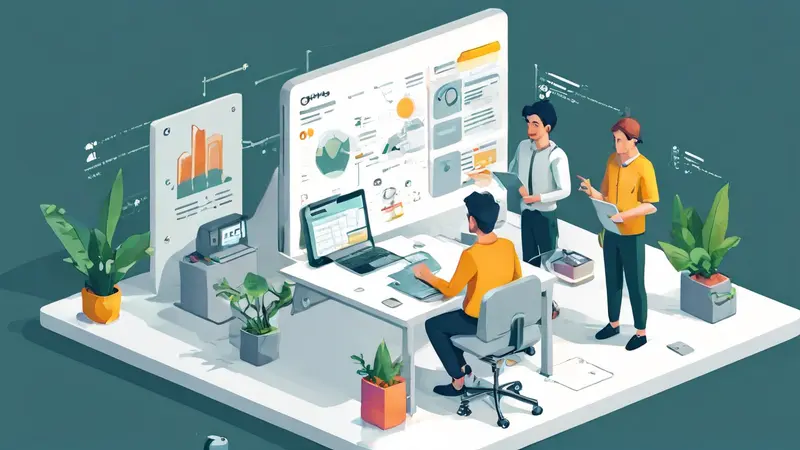
多个项目的管理可以通过Excel的数据组织、筛选功能、公式计算、以及图表可视化等强大工具来实现。其中,数据组织是基础,通过创建多个工作表来分门别类地存储不同项目的数据,可以高效地管理信息。在每个工作表中,使用表格来记录项目的关键参数,如时间、预算、任务状态等,通过这种方式,可以清晰地看到每个项目的进展情况。
一、项目规划与设立
在开始管理多个项目之前,需要对每个项目进行规划。创建一个新的工作簿,每个项目分配一个工作表。在每个工作表的顶部,列出项目名称、负责人、开始日期、预计结束日期、实际结束日期、预算和目标等关键信息。
设置项目基本信息
在每个项目的工作表中,首先填写项目的基本信息,包括项目名称、项目经理、启动时间、预计完成时间等。这有助于快速识别项目并了解其基本情况。
创建项目任务列表
接下来,创建一个任务列表,列出所有必须完成的任务、各个任务的负责人、开始日期、预计完成日期、状态和优先级等信息。这可以作为项目的核心内容管理部分。
二、任务跟踪与时间管理
在项目管理中,跟踪任务的完成情况和时间管理是至关重要的。使用Excel的“条件格式”功能来高亮显示即将到期的任务、已完成的任务或延期的任务。
设立时间线
使用Gantt图或简单的条形图来表示任务的时间线,这有助于直观地理解任务的进度和整个项目的时间分布。可以通过数据条或颜色编码来表示不同的任务状态。
监控任务进度
在每个任务旁边,设置一个进度列,可以是百分比或简单的“已完成”、“进行中”、“未开始”的标记。使用公式来自动更新这些状态,以减少手动输入的工作量。
三、预算监控与财务分析
每个项目都有其预算限制,利用Excel的公式和图表,可以有效地监控预算使用情况。
记录财务数据
对于每个项目,记录所有的预算和实际花费。这包括人力成本、材料成本、第三方服务费用等。使用Excel公式来实时计算总花费和剩余预算。
分析预算差异
分析预算和实际支出之间的差异,找出超支的原因。通过设置预算差异的条件格式,可以让超出预算的项立即显眼。
四、沟通与协作
在管理多个项目时,与团队成员的沟通是不可或缺的。Excel可以通过共享工作簿和使用评论功能来促进团队协作。
创建共享工作簿
通过将Excel工作簿上传到云端,如OneDrive或SharePoint,可以实现团队成员之间的实时协作。确保每个人都可以访问并更新项目的最新状态。
使用评论和备注
为每个任务或重要的数据点添加评论,以记录额外的信息或团队成员之间的讨论。这有助于保持信息的透明度,并确保所有相关的沟通都记录在案。
五、报告与分析
最后,定期生成项目报告,以向管理层或利益相关者展示项目的进展和状态。利用Excel的图表和仪表板功能来创建视觉化的报告。
生成项目状态报告
使用图表来展示项目的整体状态,如进度条图展示任务完成情况、折线图展示预算使用情况等。这些报告应该能够一目了然地展示项目的关键指标。
创建动态仪表板
创建一个包含多个项目关键指标的仪表板,如项目完成百分比、预算使用率等。通过设置数据刷新,这些仪表板可以提供实时信息,帮助快速做出决策。
相关问答FAQs:
1. 如何在Excel中创建一个项目管理表格?
在Excel中创建一个项目管理表格非常简单。可以使用Excel的行和列来创建项目列表,并使用单元格中的功能和公式来跟踪和管理项目的各个方面,如任务、进度、负责人、截止日期等。可以使用格式化功能来使表格更易于阅读和理解,例如使用颜色标记不同的任务状态或优先级。还可以使用筛选和排序功能来轻松查找和组织项目数据。
2. 如何将多个项目的数据合并到一个Excel表格中?
如果要将多个项目的数据合并到一个Excel表格中,可以使用Excel的数据导入功能。首先,将每个项目的数据保存为单独的Excel文件。然后,在目标Excel文件中选择“数据”选项卡,点击“从其他源”或“从文件”按钮,选择要导入的文件并按照向导的指示进行操作。可以选择要导入的数据范围和格式,并指定数据合并的方式。完成后,所有项目的数据将合并到一个Excel表格中,方便管理和分析。
3. 如何使用Excel图表来可视化和分析多个项目的数据?
Excel提供了多种图表类型和功能,可用于可视化和分析多个项目的数据。可以选择适合数据类型和目标的图表类型,如条形图、折线图、饼图等。通过选择要绘制图表的数据范围,并使用Excel的图表工具来自定义图表样式和布局,可以轻松创建专业且易于理解的图表。可以使用图表来比较不同项目的进度、分析任务的分配情况、显示项目的趋势和关键指标等。





























